O que é
Após realizar a alteração no boleto gerado, seja referente ao vencimento, endereço do pagador ou prazo para pagamento de boletos vencidos, utilizando a rotina de Manutenção de Contas a Receber, é essencial comunicar ao banco sobre essas atualizações para que os boletos sejam registrados corretamente. Esse processo é realizado através da tela C – Alterar Boletos, na carteira de modalidade online (via API).
Nesta atividade, será detalhado o passo a passo para realizar essa comunicação.
- A alteração do boleto só pode ser realizada pela carteira de registro.
- É necessário aguardar pelo menos 30 minutos após o registro do boleto para efetuar qualquer alteração.
- As alterações devem ser feitas nas rotinas correspondentes antes de executar a rotina C de Alteração de Boletos, pois esta etapa apenas comunica ao banco os dados alterados para serem atualizados lá também.
- Até o momento, nosso sistema comunica ao banco a alteração de vencimento, endereço do pagador e prazo para recebimento de boleto vencido.
- Ao comunicar a mudança de vencimento de um boleto vinculado ao PIX, o vencimento do PIX também será alterado.
Caminho para acessar
No menu principal do ERP Autcom, localizado à esquerda do sistema, clique no menu Financeiro [1], submenu Geração de Layout Bancário [2], opção Contas a Receber [3]. Acesse a pasta Bancos – Online [4], em seguida, clique no banco utilizado pela empresa [5] e, por último, clique em C – Alterar Boletos [6]:
Caminho de acesso: Financeiro/Geração de Layout Bancário/Contas a Receber/Bancos – Online/Banco/C – Alterar Boletos
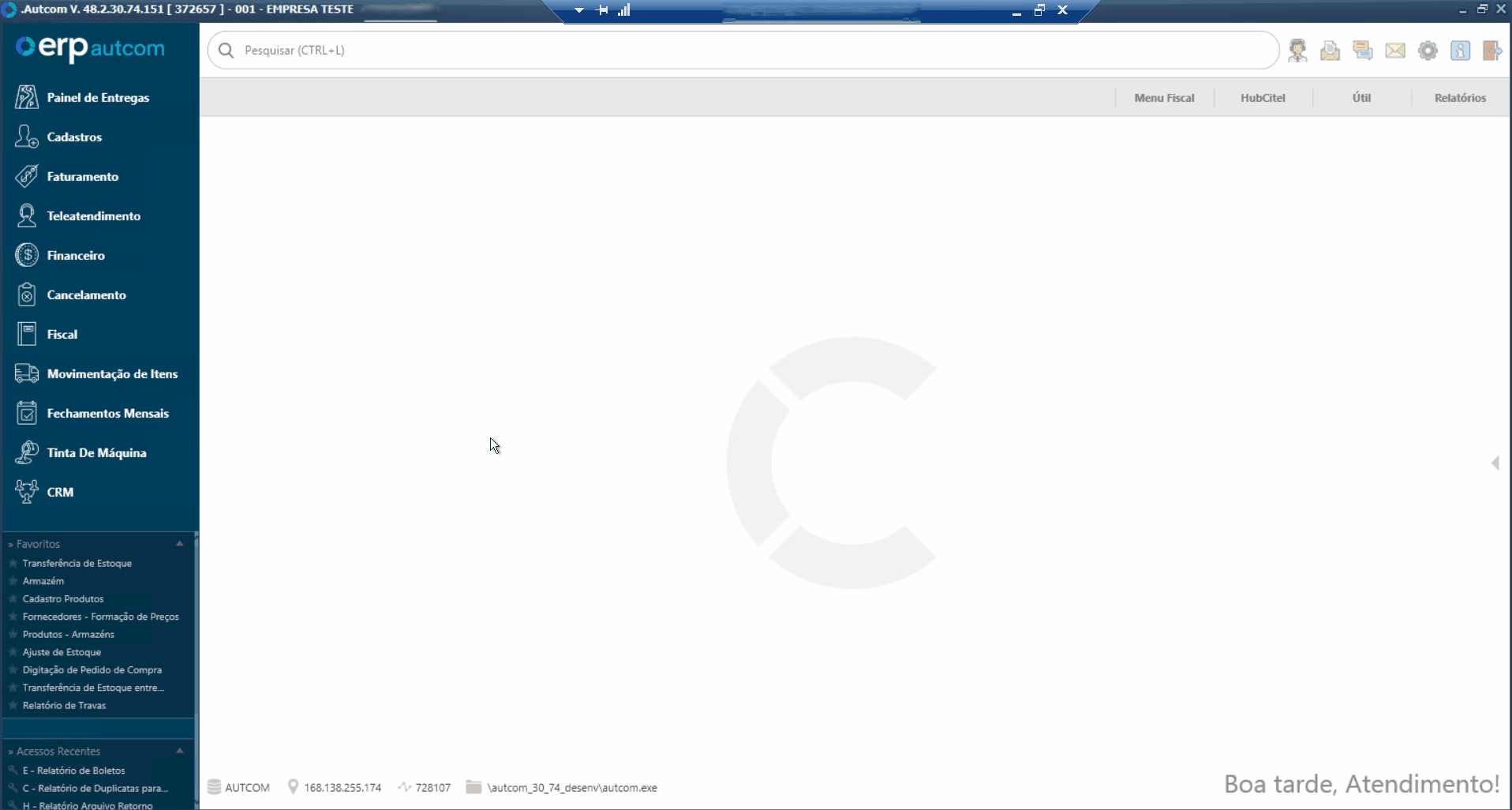
Para a versão clássica do ERP Autcom o caminho é:
Caminho de acesso: Principal/Controle Financeiro/Geração de Layout Bancário/Contas a Receber/Bancos – Online/Banco/C – Alterar Boletos
Precisa configurar
Direito de Acesso
Para execução dessa atividade, é necessário liberar o seguinte direito de acesso no ERP Autcom:
- Principal > Controle Financeiro > Geração de Layout bancário.
- Principal > Manutenção de Cadastros > Segurança > Direitos de Acesso (AUTBAN) > Geração de Layout bancário > Contas a Receber > Bancos – Online/Banco > C – Alterar Boletos.
Para saber mais sobre liberação de direito de acesso no ERP Autcom, consulte a atividade Liberar Direito de Acesso (AUTCOM).
Configurações
Para execução dessa atividade a configuração abaixo deve ser definida como segue:
| Código | Descrição | Opção |
| CFG_USAATB | Utilizar Layout bancário (AUTBAN)? | Selecione Sim. |
É necessário ter configurado a carteira correspondente ao banco desejado, na modalidade online. Para saber mais sobre a carteira do seu banco, acesse Boletos > Configuração.
É necessário ter realizado a alteração no boleto gerado, através da rotina de Manutenção de Contas a Receber.
- A alteração do boleto só pode ser realizada pela carteira de registro.
- É necessário aguardar pelo menos 30 minutos após o registro do boleto para efetuar qualquer alteração.
- As alterações devem ser feitas nas rotinas correspondentes antes de executar a rotina C de Alteração de Boletos, pois esta etapa apenas comunica ao banco os dados alterados para serem atualizados lá também.
- Até o momento, nosso sistema comunica ao banco a alteração de vencimento, endereço do pagador e prazo para recebimento de boleto vencido.
- Ao comunicar a mudança de vencimento de um boleto vinculado ao PIX, o vencimento do PIX também será alterado.
Como fazer
No menu principal do ERP Autcom, localizado à esquerda do sistema, clique no menu Financeiro [1], submenu Geração de Layout Bancário [2], opção Contas a Receber [3]. Acesse a pasta Bancos – Online [4], em seguida, clique no banco utilizado pela empresa [5] e, por último, clique em C – Alterar Boletos [6]:
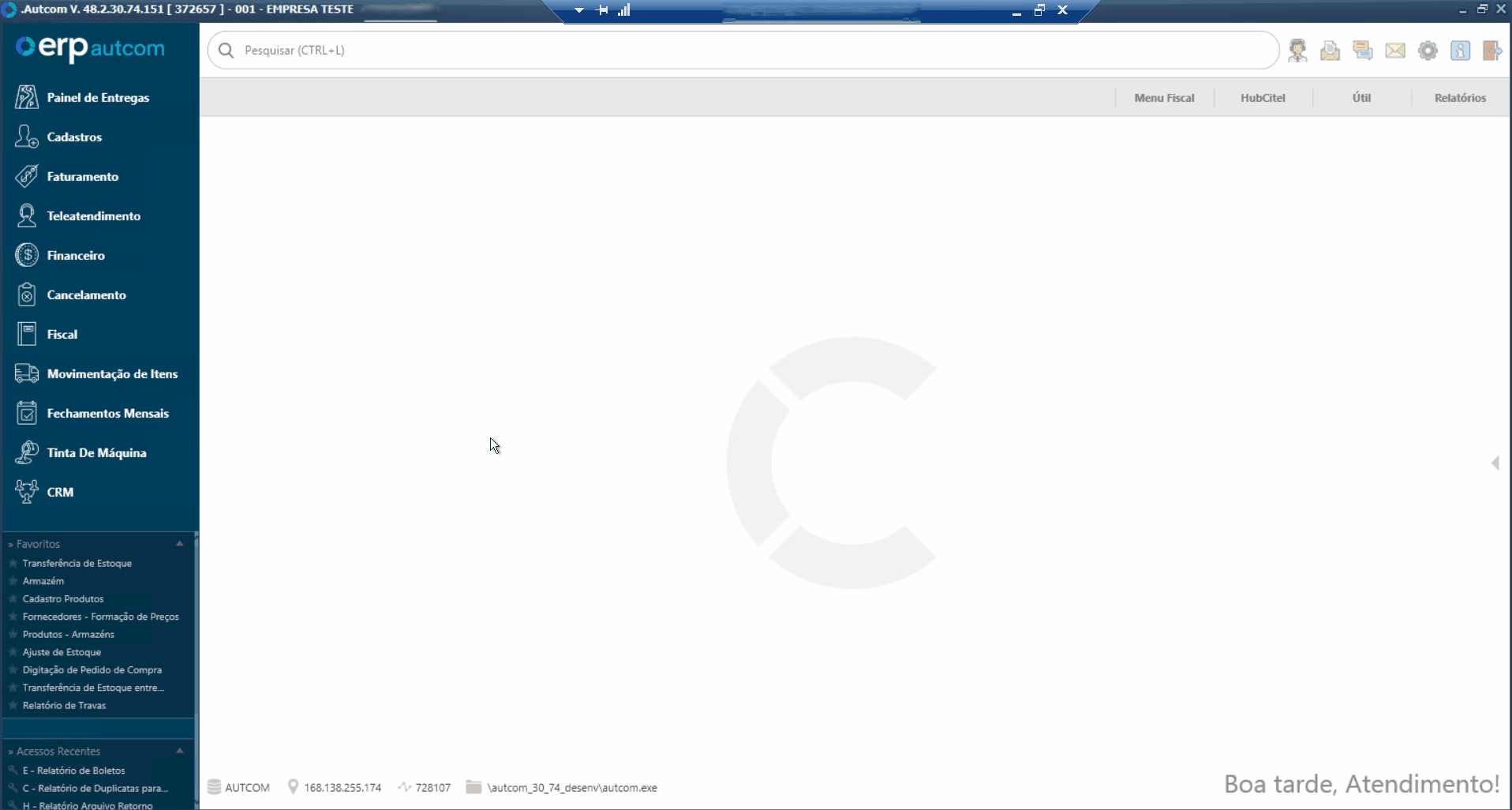
As informações da carteira serão exibidas, confirme se os dados estão corretos e clique em OK.
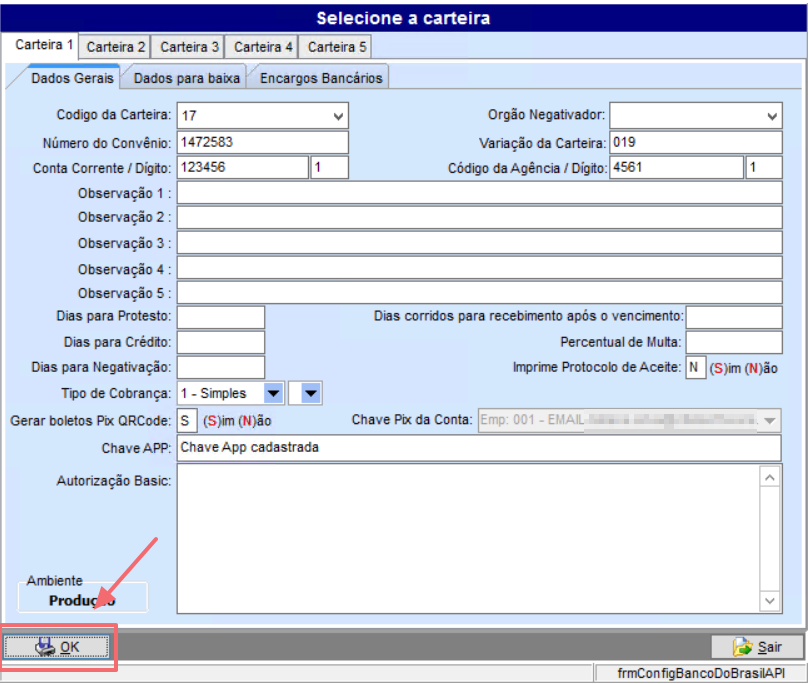
A tela Alteração de boletos registrados será exibida. Informe um dos filtros disponíveis [1]: Portador, Cliente, Período (Data de Registro ou Data de Vencimento) ou Alterações (Vencimento, Endereço do pagador ou Prazo para recebimento de boleto vencido)e clique em CARREGAR TÍTULOS [2].
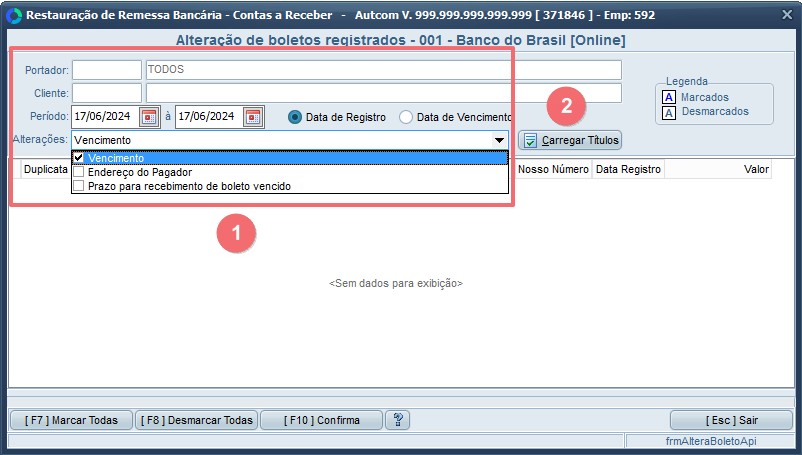
Os registros, conforme os filtros informados, serão exibidos. Selecione o título que deseja confirmar a alteração [1] e clique em CONFIRMA [2].
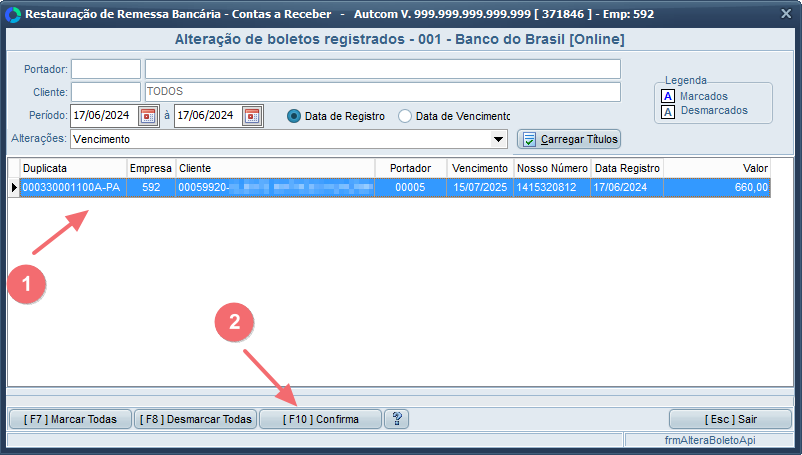
Clique em SIM para confirmar a alteração.
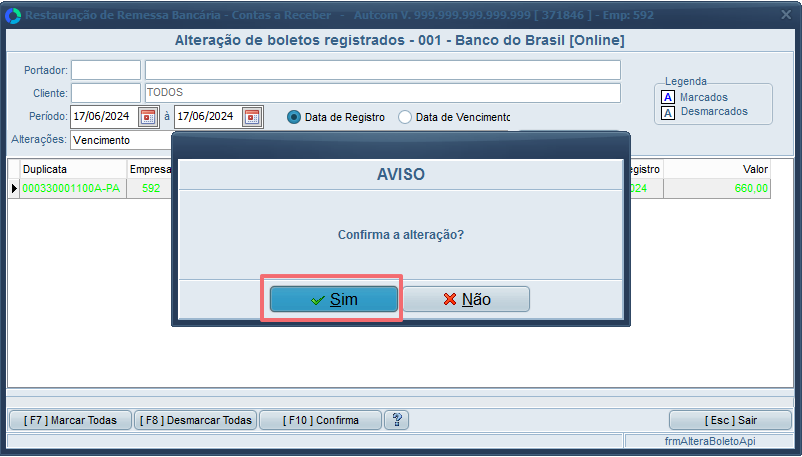
Para finalizar, clique em OK na mensagem Alteração realizada com sucesso!
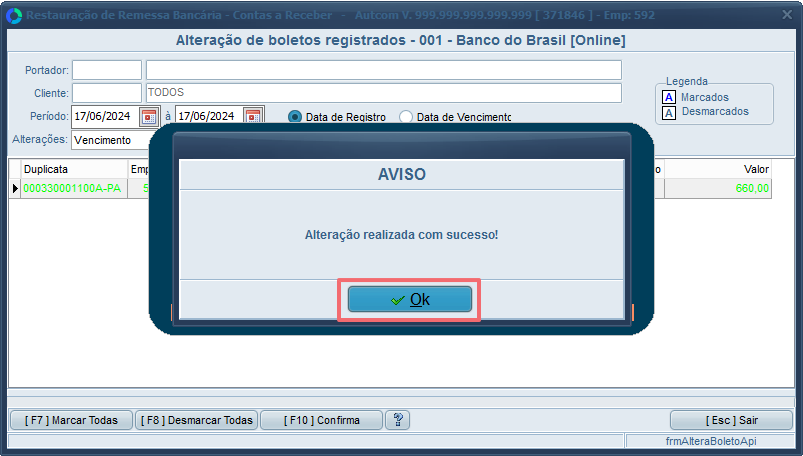
Assim, o banco foi comunicado sobre as alterações realizadas no boleto.